Cách fix lỗi 0xc000007b trên Windows – Lỗi khi mở ứng dụng, game
Lỗi mở ứng dụng, game 0xc000007b không thường xuyên xuất hiện trên máy tính, nhưng ảnh hưởng tới người dùng khi chúng ta không thể mở được chương trình. Khi đó giao diện ứng dụng hiển thị thông báo lỗi The application was unable to start correctly. Lỗi này có thể do các tập tin hệ thống thiếu file nào đó hoặc do hỏng phần mềm điều khiển lỗi. Bài viết dưới đây sẽ hướng dẫn bạn đọc cách sửa lỗi 0xc000007b khi mở ứng dụng trên Windows.
- Cách sửa lỗi tài khoản cục bộ không mở được ứng dụng Windows 10
- Sửa nhanh lỗi “All files converted to .lnk files”
- Cách chạy các phần mềm cũ trên Windows 10 bằng Compatibility Mode
- Hướng dẫn sửa lỗi màn hình xanh trên máy tính
Nguyên nhân gây ra lỗi 0xc000007b
Có nhiều lý do đằng sau lỗi Application Error 0xc000007b. Về cơ bản, nếu sự cố chỉ ảnh hưởng đến một ứng dụng trên hệ thống, thì có thể ứng dụng đó đã bị hỏng và cần được cài đặt lại. Tuy nhiên, nếu lỗi ảnh hưởng đến nhiều ứng dụng hợp pháp và ngăn người dùng sử dụng những service khác nhau. Trong trường hợp này, thủ phạm chính có thể là do .NET framework 3.5 hoặc Visual C ++ Redistributable Packages bị thiếu hoặc hỏng.
Ngoài ra, chương trình diệt virus của bên thứ ba gây ra xung đột với các file thực thi và ảnh hưởng đến hoạt động của chúng có thể gây ra lỗi này. Mặt khác, registry có thể bị hỏng do phần mềm độc hại và virus cũng khiến các chương trình hoạt động không bình thường. Hoặc đôi khi, driver phần cứng có vấn đề cũng có thể là thủ phạm gây ra lỗi này.
Hướng dẫn sửa lỗi 0xc000007b trên Windows
Lỗi 0xc000007b có thông báo đầy đủ The application was unable to start correctly (0xc000007b). Click OK to close the application như hình dưới đây.

1. Khởi động lại máy tính Windows
Trong hầu hết mọi trường hợp, việc khởi động lại Windows sẽ khắc phục một số sự cố bao gồm sự cố ứng dụng và nhiều lỗi khác nhau. Nếu có điều gì đó xảy ra với hệ thống khiến ứng dụng không thể khởi động chính xác, thì việc khởi động lại đơn giản có thể khắc phục sự cố này. Hãy khởi động lại Windows và kiểm tra sự cố đã được giải quyết chưa. Nếu không có tác dụng, hãy chuyển sang giải pháp tiếp theo.
2. Chạy ứng dụng dưới quyền Administrator
Một số game hay ứng dụng khi chạy theo cách thông thường sẽ bị lỗi 0xc000007b. Nếu vậy bạn hãy thử chạy ứng dụng, game dưới quyền Admin .
Bước 1:
Đầu tiên bạn nhấn chuột phải vào ứng dụng bị lỗi khi khởi động rồi chọn Properties.
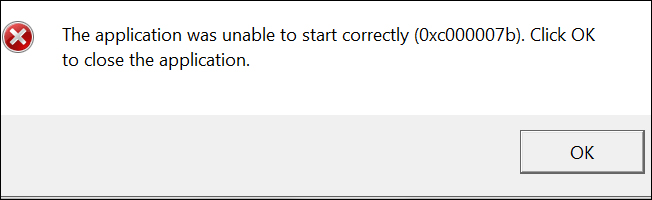
Bước 2:
Hiển thị giao diện mới chúng ta nhấn chọn vào tab Compatibilty. Tiếp tục tích chọn dòng Run this program as an administrator sau đó nhấn Apply để lưu thay đổi.
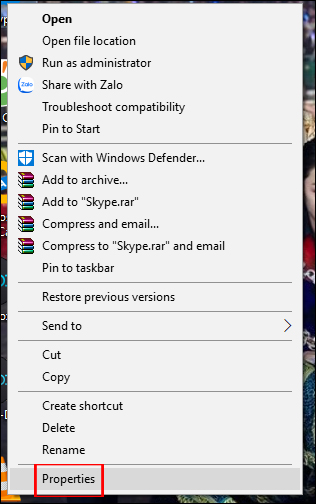
3. Cài đặt lại ứng dụng
Nếu bạn đang nhận được lỗi “The application was unable to start correctly 0xc000007b” chỉ với một ứng dụng duy nhất (ví dụ, VLC media player), việc cài đặt lại ứng dụng sẽ giúp khắc phục lỗi. Vì trong khi nâng cấp, đôi khi ứng dụng bạn muốn chạy có thể chứa thứ gì đó bị lỗi. Trong trường hợp này, bạn nên gỡ cài đặt ứng dụng hoàn toàn rồi cài đặt lại. Sau đó, chạy chương trình và xem sự cố có được giải quyết hay không.
4. Fix lỗi 0xc000007b bằng All in one Runtimes
Phần mềm All in one Runtimes sẽ sửa lỗi hệ thống thiếu các tập tin như dll, file config,.. hoặc hỏng phần mềm điều khiển lỗi như Visual C++, thiếu Net Framework hoặc DirecX.
Bước 1:
Bạn tải phần mềm All in one Runtimes theo link dưới đây rồi tiến hành cài đặt như thông thường.
https://www.computerbase.de/downloads/systemtools/all-in-one-runtimes/
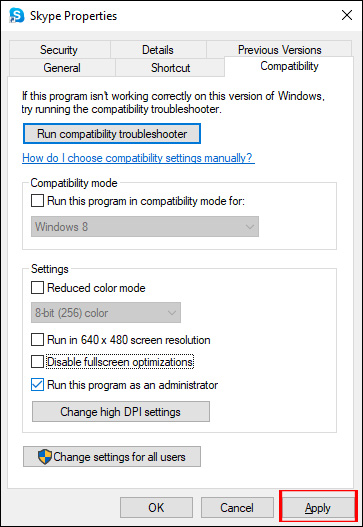
Bước 2:
Sau khi cài đặt xong công cụ, tại giao diện chúng ta nhấn chọn vào tab Installation. Hiển thị danh sách các gói ứng dụng còn thiếu trên máy tính, tích chọn vào toàn bộ các gói đó. Nhấn vào nút Installieren để cài đặt các gói đó.
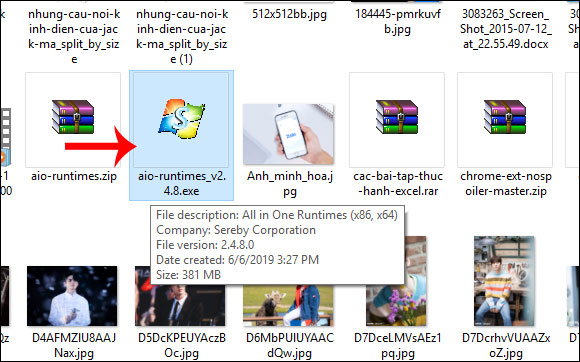
Chúng ta chờ quá trình cài đặt diễn ra hoàn thành rồi khởi động lại máy tính để áp dụng các thay đổi.
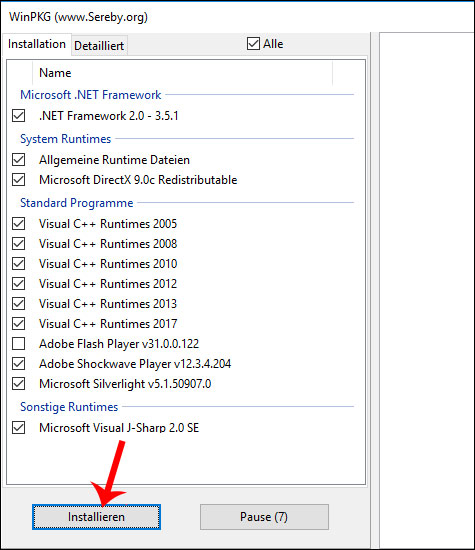
5. Sửa chữa các file hệ thống bị hỏng
Các file hệ thống bị hỏng gây ra nhiều vấn đề khác nhau trên máy tính Windows, bao gồm lỗi 0xc000007b. Bài viết thực sự khuyên bạn nên chạy tiện ích Windows SFC để quét và sửa các file hệ thống bị hỏng. Tham khảo: Sử dụng lệnh SFC để sửa lỗi file hệ thống Windows 10 để biết thêm chi tiết.
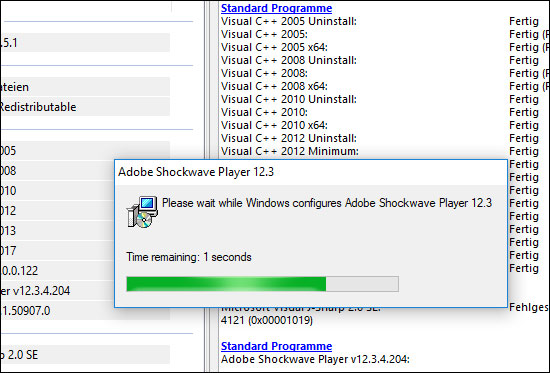
6. Tinh chỉnh Windows Registry
Nếu các phương pháp trên không khắc phục được sự cố thì hãy tinh chỉnh registry bằng cách làm theo các bước bên dưới để loại bỏ lỗi này.
Để thực hiện việc này, hãy mở Windows Registry Editor bằng cách nhấn phím Win + R, gõ regedit và nhấn phím Enter. Bạn nên sao lưu cơ sở dữ liệu registry trước khi thực hiện bất kỳ sửa đổi nào.
Khi bạn đã sẵn sàng, hãy điều hướng đến vị trí sau:
HKEY_LOCAL_MACHINE > SOFTWARE > Wow6432Node > Microsoft > WindowsNT > CurrentVersion > Windows
Nhấp đúp vào AppInst_DLLs và đặt nó thành giá trị trống. Đóng Registry Editor và khởi động lại máy tính.
Như vậy bạn có nhiều cách khác nhau để sửa lỗi 0xc000007b khi khởi chạy ứng dụng trên Windows. Một cách sửa lỗi khác đó là chúng ta cập nhật .NET framework hoặc cài đặt lại DirectX theo cách thủ công.
Hy vọng bài viết này hữu ích với bạn!
Originally posted 2021-10-03 20:03:23.
- Share CrocoBlock key trọn đời Download Crocoblock Free
- Cung cấp tài khoản nghe nhạc đỉnh cao Tidal Hifi – chất lượng âm thanh Master cho anh em mê nhạc.
- Tổng hợp những câu đố tục giảng thanh hay có đáp án – friend.com.vn
- Phụ nữ mang thai có được uống cà phê không? | TCI Hospital
- Chọn màu xe hợp mệnh tuổi | OSUNO – KHÓA CHỐNG TRỘM OSUNO
- Cách tự cắt tóc nam tại nhà
- Paris Saint-Germain DLS Kits 2022 – Dream League Soccer Kits 2022
Bài viết cùng chủ đề:
-
Ổ cứng bị Unallocated là bị gì và cách khôi phục dữ liệu hiệu quả
-
Hướng dẫn đăng ký bán hàng trên Now – Foody nhanh nhất
-
Tổng hợp những ứng dụng kiểm tra mã vạch chính xác nhất cho iPhone
-
Cách chuyển dữ liệu từ máy tính sang Android – Download.vn
-
Tổng hợp khuyến mãi dung lượng Viettel – Data 4G Viettel cập nhật nhanh nhất – Khuyến mãi – Thuvienmuasam.com
-
Cách chuyển Google Chrome sang tiếng Việt – QuanTriMang.com
-
Nên mua iphone 6 plus hay 6s plus? – SOshop
-
7 cách tắt màn hình laptop Windows 10 – QuanTriMang.com
-
Cách gõ tiếng Việt có dấu bằng kiểu VNI, Telex trên điện thoại Android – Thegioididong.com
-
Cách chơi Vainglory trên PC bằng giả lập android BlueStacks
-
Cảnh nóng gây sốc bị chỉ trích nặng nề nhất trong phim gây nghẽn sóng HBO
-
Hướng dẫn biến thẻ nhớ thành bộ nhớ trong cho điện thoại Android – Fptshop.com.vn
-
Need for Speed: Hot Pursuit PC Free Download Full Version – Gaming Beasts
-
Tăng Follow Instagram Miễn Phí 2021 ❤️ Cách Free Hay Nhất
-
3 cách làm ông già Noel bằng giấy cực đơn giản – QuanTriMang.com
-
Cách cài Kali Linux trên VMware cực dễ, có GUI – QuanTriMang.com



